电脑如何设置上电自启动
电脑的自启动功能可以让我们省去每次开机时的手动操作,提高了使用电脑的便利性,要实现这一功能,我们需要通过BIOS设置来进行配置。下面我们来看看如何在电脑上设置上电自启动和来电自动开机的方法。
具体步骤:
1.设置通电自动开机都是大同小异,图片的是联想的bios设置方法
首先开机按“DEL”键进入BIOS
然后然后选择[POWER]
然后设置After Power Loss这个设置
设定值有Stay Off、Last State、Power On 三种
设置到Power On上之后按F10保存重启就可以了
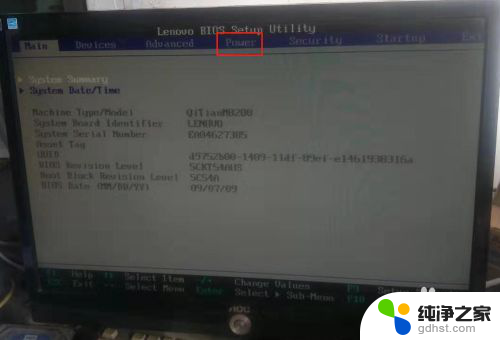
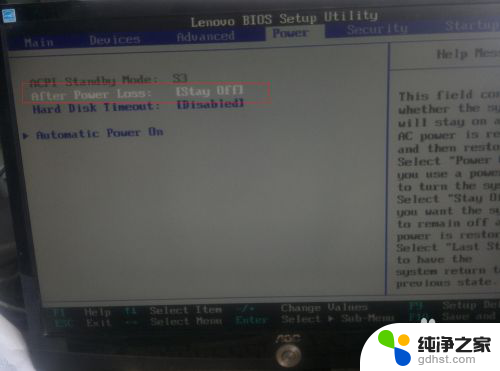
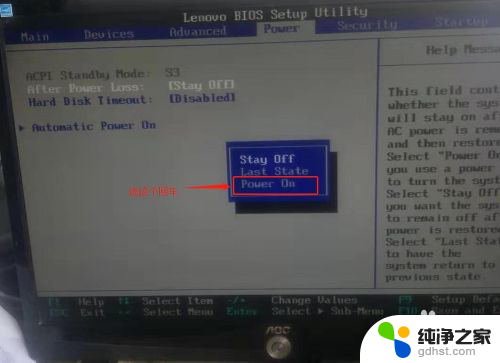
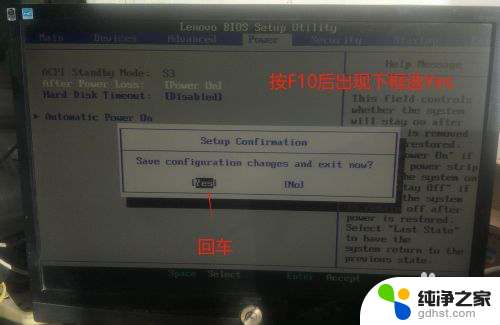
2.其它主板进入BIOS快捷键 F1;F2;或者DEL进入BIOS后
选择[POWER MANAGEMENT SETUP],再选择[PWR Lost Resume State],这一项有三个选择项。
选择[Keep OFF]项,代表停电后再来电时,电脑不会自动启动。
选择[Turn On]项,代表停电后再来电时,电脑会自动启动。
选择[Last State],代表停电后再来电时,电脑恢复到停电前电脑的状态。断电前如果电脑是处于开机状态,那么来电后就会自动开机。断电前是处于关机状态,那么来电后电脑不会自动开机。
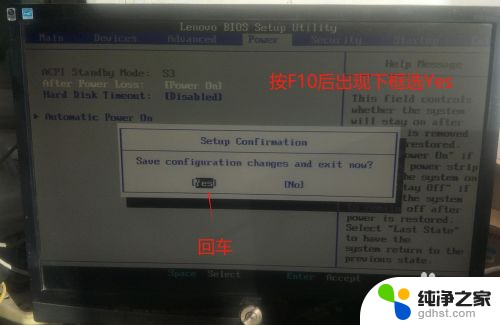
3.有的BIOS中[POWER MANAGEMENT SETUP]没有上面说的[PWR Lost Resume State],可以在[PWRON After PWR-Fail]→[Integrated Peripherals]选项中找到两个选项:ON(打开自动开机)和OFF(关闭自动开机),设置为ON即可。
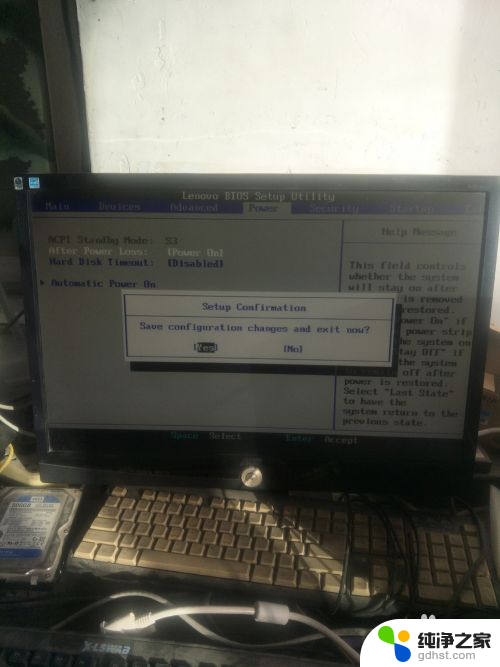
以上就是关于电脑如何设置上电自启动的全部内容,如果您遇到类似情况,您可以按照以上方法解决。
- 上一篇: wps私密文件夹找不到了
- 下一篇: wps怎么查找空白页
电脑如何设置上电自启动相关教程
-
 电脑自动上锁时间怎么设置
电脑自动上锁时间怎么设置2023-12-05
-
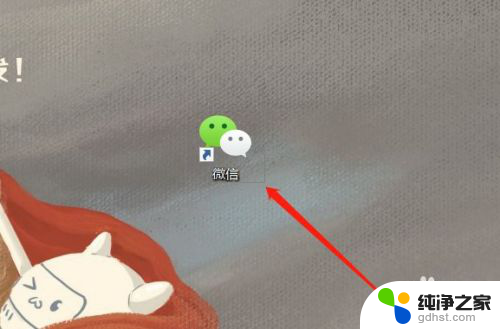 如何关闭电脑微信开机自动启动
如何关闭电脑微信开机自动启动2024-01-10
-
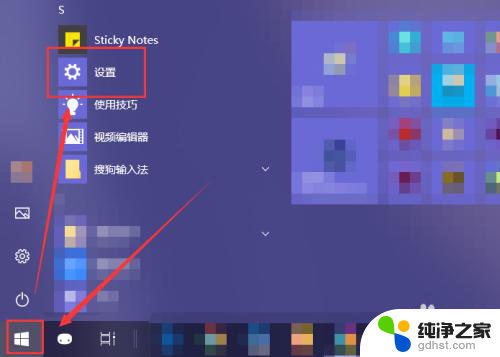 电脑软件如何关闭开机自动启动
电脑软件如何关闭开机自动启动2024-04-27
-
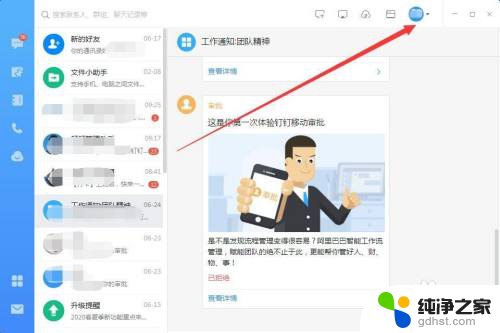 钉钉电脑版如何设置开机不启动
钉钉电脑版如何设置开机不启动2023-12-24
电脑教程推荐